Създаване и управление на шаблони за Word 2019

Научете как да създавате и управлявате шаблони за Word 2019 с нашето ръководство. Оптимизирайте документите си с персонализирани стилове.
Преди няколко години Microsoft купи компания, наречена Skype, която предлага много гъвкава онлайн услуга, съчетаваща конферентни разговори, видео чат, незабавни съобщения и други видове инструменти за сътрудничество. Малко по малко Microsoft въведе Skype в семейството на Microsoft Office, за да улесни свързването на отдалечени колеги, които искат да свършат нещата.
Преди да можете да настроите./или да използвате срещи в Skype, трябва да отворите приложението Skype за бизнеса, което вече е на вашия компютър като част от пакета на Microsoft Office и да влезете в Skype. В повечето случаи вашата информация за влизане в Windows ще ви отведе в Skype. В противен случай се консултирайте със системния си администратор, за да намерите информацията за влизане.
Ако на компютъра ви работи Skype, можете да превърнете Skype във вашата виртуална конферентна зала, когато настроите среща чрез Outlook. Има дори бутон за Skype във формуляра за нова среща. Ако щракнете върху този бутон, докато настройвате среща, в тялото на поканата за среща се появява връзка с надпис Присъединете се към Skype Meeting. Това е всичко, което трябва да направите, за да създадете среща в Skype. Толкова е просто, че е почти трудно да се повярва.
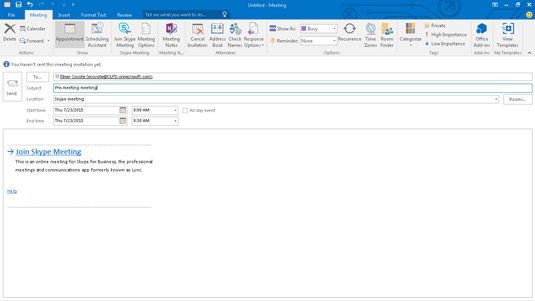
Създаването на среща в Skype в Outlook е толкова просто, колкото щракването върху бутона с надпис Присъединете се към срещата в Skype.
Единственото нещо по-лесно от настройването на среща в Skype е присъединяването към такава. Когато дойде часът за вашата среща, просто отидете в календара си и щракнете двукратно върху срещата, за да я отворите. Щракнете върху връзката с надпис Присъединете се към Skype Meeting и автоматично ще бъдете отведени до програмата Skype и аудиоконференцията вече ще започне. Skype превръща вашия компютър в високоговорител и система за видео конференции.
Ако чуете хора да говорят, просто говорете и се присъединете към конференцията. Когато приключите с конференцията си, затворете Skype, като щракнете върху X в горния десен ъгъл на екрана на Skype.
Научете как да създавате и управлявате шаблони за Word 2019 с нашето ръководство. Оптимизирайте документите си с персонализирани стилове.
Научете как да настроите отстъп на абзаци в Word 2016, за да подобрите визуалната комуникация на вашите документи.
Как да блокирам Microsoft Word да отваря файлове в режим само за четене в Windows Microsoft Word отваря файлове в режим само за четене, което прави невъзможно редактирането им? Не се притеснявайте, методите са по-долу
Как да коригирате грешки при отпечатването на неправилни документи на Microsoft Word Грешките при отпечатването на документи на Word с променени шрифтове, разхвърляни абзаци, липсващ текст или изгубено съдържание са доста чести. Въпреки това недейте
Ако сте използвали писалката или маркера, за да рисувате върху слайдовете на PowerPoint по време на презентация, можете да запазите чертежите за следващата презентация или да ги изтриете, така че следващия път, когато го покажете, да започнете с чисти слайдове на PowerPoint. Следвайте тези инструкции, за да изтриете чертежи с писалка и маркери: Изтриване на линии една в […]
Библиотеката със стилове съдържа CSS файлове, файлове с разширяем език на стиловия език (XSL) и изображения, използвани от предварително дефинирани главни страници, оформления на страници и контроли в SharePoint 2010. За да намерите CSS файлове в библиотеката със стилове на сайт за публикуване: Изберете Действия на сайта→Преглед Цялото съдържание на сайта. Появява се съдържанието на сайта. Библиотеката Style се намира в […]
Не затрупвайте аудиторията си с огромни числа. В Microsoft Excel можете да подобрите четливостта на вашите табла за управление и отчети, като форматирате числата си така, че да се показват в хиляди или милиони.
Научете как да използвате инструменти за социални мрежи на SharePoint, които позволяват на индивиди и групи да общуват, да си сътрудничат, споделят и да се свързват.
Юлианските дати често се използват в производствени среди като времеви печат и бърза справка за партиден номер. Този тип кодиране на дата позволява на търговците на дребно, потребителите и обслужващите агенти да идентифицират кога е произведен продуктът и по този начин възрастта на продукта. Юлианските дати се използват и в програмирането, военните и астрономията. Различно […]
Можете да създадете уеб приложение в Access 2016. И така, какво всъщност е уеб приложение? Е, уеб означава, че е онлайн, а приложението е просто съкращение от „приложение“. Персонализирано уеб приложение е онлайн приложение за база данни, достъпно от облака с помощта на браузър. Вие създавате и поддържате уеб приложението в настолната версия […]








